Processen att konvertera NEF (RAW) -bilder till andra format som JPEG kallas ”NEF (RAW) -behandling”. JPEG-kopior av NEF (RAW) -bilder kan skapas på kameran enligt beskrivningen nedan.
-
Välj [ ] i retuscheringsmenyn.
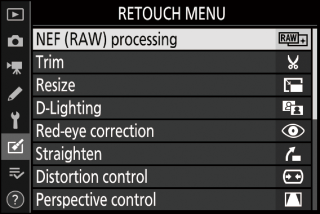
Markera [ ) och tryck på 2 .
-
Välj en destination.
-
Om två minneskort sitter i markerar du [ ] och trycker på 2 .
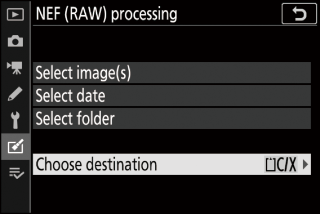
-
[ ] är inte tillgängligt när bara ett minneskort är isatt. Fortsätt till steg 3.
-
Tryck på 1 eller 3 att markera en kortplats och tryck på J
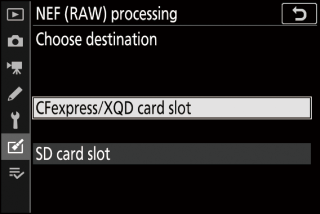
-
-
Välj hur bilder ska väljas.
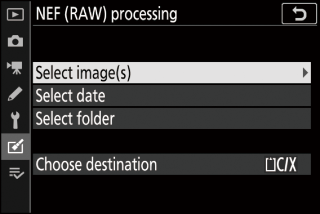
Alternativ
Beskrivning
[ ]
Skapa JPEG-kopior av valda NEF-bilder (RAW). Flera NEF-bilder (RAW) kan väljas.
[ ]
Skapa JPEG-kopior av alla NEF (RAW) -bilder tagna på valda datum.
[ ]
Skapa JPEG-kopior av alla NEF (RAW) -bilder i en vald mapp.
Om du väljer [ ], fortsätt till steg 5.
-
Välj källplats.
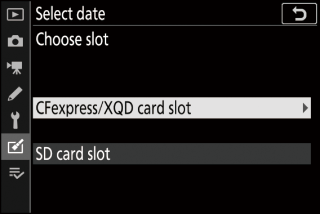
-
Markera kortplatsen med kortet som innehåller NEF (RAW) -bilderna och tryck på 2 .
-
Du uppmanas inte att välja plats om bara ett minneskort är isatt.
-
-
Välj fotografier.
Om du väljer [Välj bild (er)] :
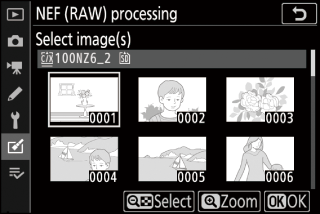
-
Markera bilder med multiväljaren.
-
För att visa den markerade bilden i helskärmsläge, håll ned X knappen.
-
För att välja den markerade bilden, tryck på W ( Q ) -knappen. Valda bilder är markerade med en $ -ikon. För att avmarkera den aktuella bilden, tryck på W ( Q ) -knappen igen; $ kommer inte längre att visas. Alla bilder behandlas med samma inställningar.
-
Tryck på J att fortsätta när valet är klart.
Om du väljer [Välj datum] :
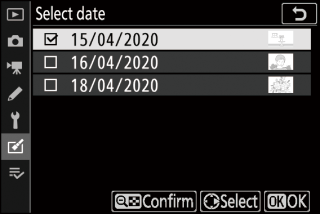
-
Markera datum med multiväljaren och tryck på 2 att välja ( M ) eller avmarkera ( U ).
-
Alla bilder som tagits på datum markerade med en check ( M ) behandlas med samma inställningar.
-
Tryck på J att fortsätta när valet är klart.
Om du väljer [Välj mapp] :
Markera en mapp och tryck på J att välja; alla bilder i den valda mappen bearbetas med samma inställningar.
-
-
Välj inställningar för JPEG-kopior.
-
Inställningarna som gällde när fotografiet togs visas under en förhandsgranskning.
-
Om du vill använda inställningen som gällde när fotografiet togs, om tillämpligt, välj [ ].
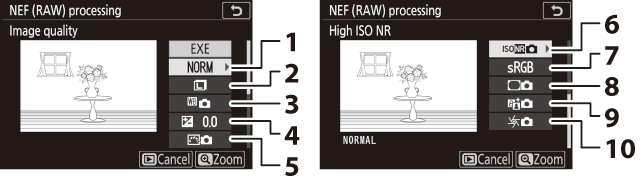
1 Bildkvalitet ( Bildkvalitet )
2 Bildstorlek ( bildstorlek )
3 Vitbalans ( Vitbalans )
4 Exponeringskompensation ( E knappen (Exponeringskompensation) )
5 Ställ in bildkontroll ( ställ in bildkontroll )
6 Hög ISO NR ( Hög ISO NR )
7 Färgutrymme ( färgutrymme )
8 Vinjettkontroll ( Vinjettkontroll )
9 Aktiv D-Lighting ( Aktiv D-Lighting )
10 Diffraktionskompensation ( Diffraktionskompensation )
-
För att avsluta utan att kopiera fotografierna, tryck på K knappen.
-
-
Kopiera fotografierna.
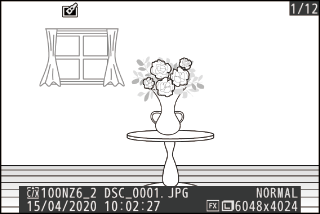
-
Markera [ ] och tryck på J att skapa JPEG-kopior av de valda fotografierna.
-
Om du väljer flera bilder visas en bekräftelsedialog när du markerar [ ] och trycker på J ; markera [ ] och tryck på J att skapa JPEG-kopior av de valda fotona.
-
För att avbryta åtgärden innan alla kopior har skapats, tryck på G knappen; när en bekräftelsedialog visas, markera [ ] och tryck på J
-
-
NEF (RAW) -behandling är endast tillgänglig med NEF (RAW) -bilder som skapats med den här kameran. Bilder i andra format och NEF (RAW) -foton som tagits med andra kameror eller Camera Control Pro 2 kan inte väljas.
-
[ ] kan bara ställas in till värden mellan –2 och +2 EV.

